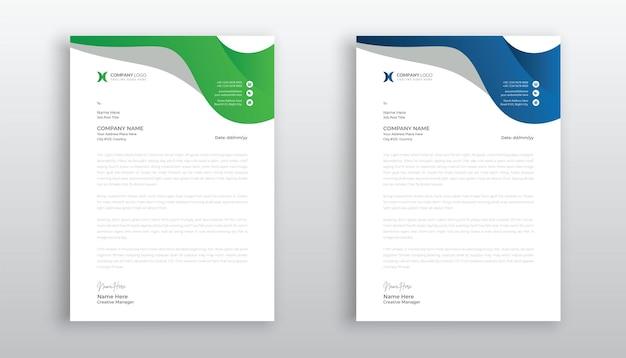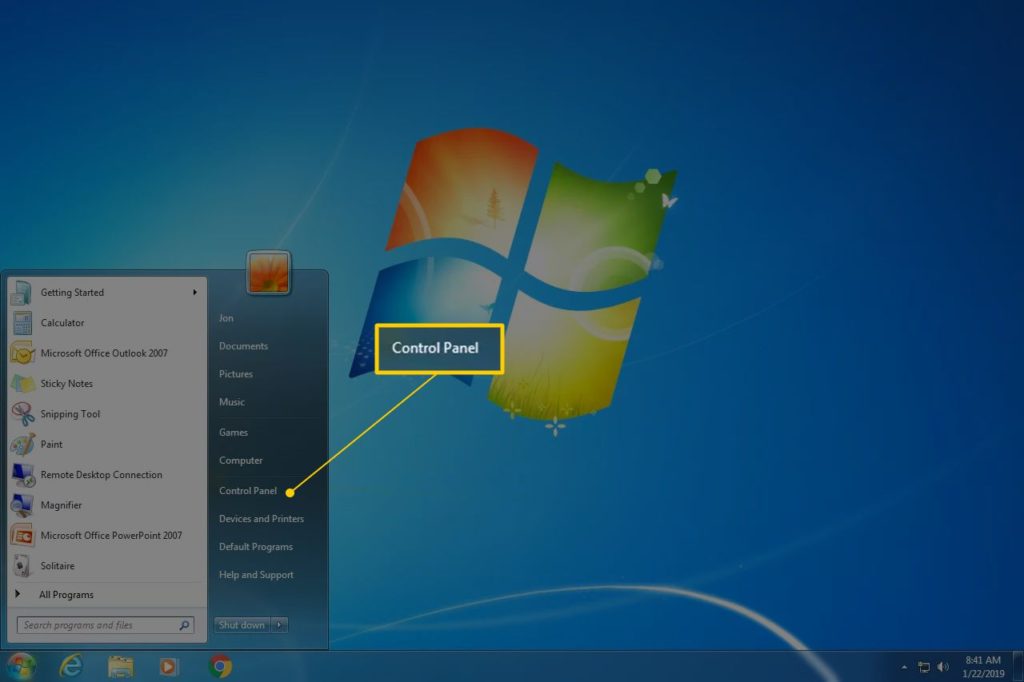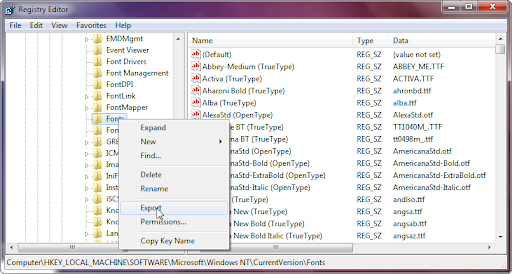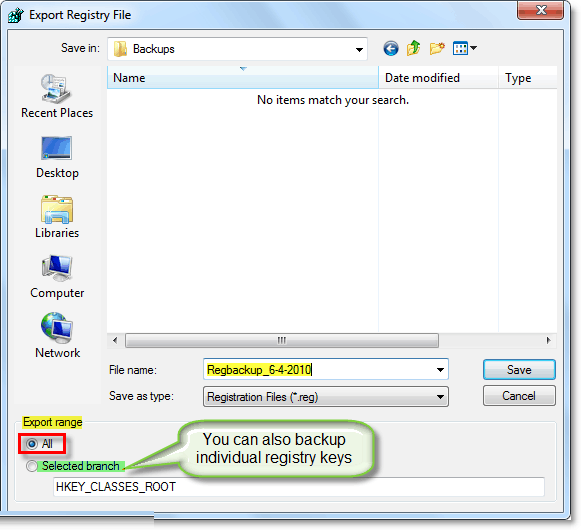Узнайте, как выявить и устранить проблемы аварийного завершения работы при запуске InDesign.
«Я установил InDesign, и при запуске происходит аварийное завершение работы. Больше не удается открыть InDesign из меню «Пуск» или дважды щелкнув по файлу InDesign».
Если происходит непредвиденный сбой InDesign или приложение не реагирует, прежде чем продолжить, выполните инструкции по устранению распространенных проблем, приведенные ниже:
- Запустите утилиту восстановления диска для Windows или macOS.
- Убедитесь, что приложение InDesign обновлено до последней версии.
Обновить InDesign
Системные сообщения InDesign помогают определить причину сбоя, предоставляя список сценариев, которые могли вызвать проблему. Ниже приведены некоторые сценарии и способы их устранения:
Ошибки DLL при запуске

Эта проблема встречается только в операционных системах Windows 10 со стандартными правами пользователя.
-
Откройте журналы средства просмотра событий Windows из папки C:\WINDOWS\system32\config.
-
Проверьте журналы на наличие неисправного пути к модулю для InDesign
%programfiles%\Adobe\Adobe InDesign[версия] \PMRuntime.dll -
Запустите приложение от имени администратора.
-
Щелкните правой кнопкой мыши InDesign в меню Пуск и выберите пункт Запуск от имени администратора.
Права доступа к папке «Настройки»

Обязательно создайте резервную копию папок, поскольку при сбросе параметров удаляются все пользовательские настройки, и InDesign запускается с настройками по умолчанию.
Поврежденные шрифты

-
Удалите или отключите шрифты со специальными символами в названиях, например Ithornët.
Зависание/сбой приложения при запуске

-
InDesign_Cache=%USERPROFILE%\AppData\Local\Adobe\InDesign\
-
InDesign_Preferences=%USERPROFILE%\AppData\Roaming\Adobe\InDesign\
-
InDesign_Cache=~/Library/Caches/Adobe InDesign\
-
InDesign_Preferences=~/Library/Preferences/Adobe InDesign\
Настройки антивирусной программы
Возможно, антивирусное программное обеспечение на вашем компьютере вызывает аварийное завершение работы InDesign при запуске. Выполните следующие действия, чтобы устранить некоторые из проблем, связанных с работой антивирусного ПО:

-
Откройте антивирусную программу GDATA и выберите Настройки > Расширенные > Режим.
-
Измените Режим на Проверять только права на чтение.
-
Нажмите кнопку OK и запустите InDesign.
За дополнительными разъяснениями обратитесь в службу поддержки GDATA.
Эта проблема устранена в антивирусном программном обеспечении GDATA 25.5.9.25 и более поздних версиях.

-
Обновите антивирусную программу AVG до актуальной версии.
-
Выполните следующие действия, чтобы добавить файл dvatemporalxmp.dll в список исключений для AVG:
-
В консоли пользовательского интерфейса AVG выберите Настройки > Общие параметры > Список исключений.
-
В список исключений добавьте файл dvatemporalxmp.dll, который доступен в каталоге установки InDesign 15.0.
-
Антивирусные программы AVG, такие как AVG Zen или Business Security, имеют другие консоли пользовательского интерфейса и требуют выполнения другой процедуры, чтобы добавить файл DLL в список исключений. Если вам требуется узнать дополнительные сведения об антивирусном программном обеспечении AVG, обратитесь в службу технической поддержки производителя антивирусных программ AVG.

При запуске приложения Adobe на системах под управлением macOS 10.12 и более поздних версий с антивирусом Cylance приложение аварийно завершает работу и возвращает следующую ошибку: Не удается открыть приложение Adobe из-за проблемы.
Обратитесь к ИТ-администратору, чтобы добавить клиент Adobe Crash Reporter в список разрешений в веб-консоли управления Cylance. Отправьте ИТ-администратору следующие пути для добавления клиента Adobe Crash Reporter в список разрешений:
Замените <Adobe application> названием и версией приложения, установленного в вашей системе. Например, если в вашей системе установлена актуальная версия Adobe InDesign, измените <Приложение Adobe> на Adobe InDesign 2022.
-
/Applications/<Приложение Adobe>/<Приложение Adobe>.app/Contents/Frameworks/AdobeCrashReporter.framework/Versions/A/AdobeCrashReporter
-
/Applications/<Adobe application>/<Adobe application>.app/Contents/Frameworks/AdobeCrashReporter.framework/Versions/Current/AdobeCrashReporter
-
/Users/<username>.Trash/AdobeCrashReporter.framework/Versions/Current/AdobeCrashReporter
Различные проблемы
Выполните следующие действия, чтобы устранить непредвиденные ошибки, такие как проблемы с файлами библиотеки в сети, проблемы, связанные с ОС, или проблемы с именами папок UXP и CEP:

InDesign 2020 аварийно завершает работу при запуске из-за некорректного обновления Windows, повреждающего файлы .dll VCRuntime. Перед выполнением описанных ниже шагов закройте все приложения в системе.
-
Откройте Панель управления > Программы > Программы и компоненты.
-
Нажмите правой кнопкой мыши Microsoft Visual C++ 2015-2019 (x64)/ 2017-2019 (x64).
-
Выберите Изменить > Исправить.
Следуйте инструкциям по исправлению приложения Microsoft Visual C++.
Нажмите «Изменить». Нажмите кнопку «Исправить» и следуйте инструкциям. -
Перезапустите систему и запустите InDesign.
Если проблема сохраняется, загрузите актуальную версию VCRuntime с веб-сайта поддержки Microsoft и повторите шаги 1–4.

При работе с библиотеками InDesign, хранящимися в сети или общей папке, может произойти сбой в работе InDesign. Чтобы решить эту проблему в ОС Windows или macOS, выполните действия, указанные ниже.
-
Откройте папку Library, которая по умолчанию скрыта. Дополнительные сведения о том, как показать скрытые папки и файлы, см. в разделе Отображение скрытых файлов.
-
Откройте C:\Users\{user}\AppData\Local\Adobe\InDesign\{Version #}\{language}\. {user} — имя пользователя, выполнившего вход, {Version #} — версия InDesign, а {language} — язык приложения InDesign, установленного на компьютере.
Например, если вы вошли в систему с идентификатором пользователя john doe, версия InDesign — 17.0, а язык — en_US, то путь к папке будет выглядеть так: C:\Users\johndoe\AppData\Local\Adobe\InDesign\Version 17.0\en_US\
Перейдите к папке установки приложения InDesign -
Переименуйте папку Caches в Caches_old.
-
Откройте папку Library, которая по умолчанию скрыта. Чтобы открыть папку Library, щелкните в области рабочего стола, чтобы убедиться в том, что приложение Finder активно, и затем, удерживая нажатой клавишу Option, выберите Go > Library.
-
Перейдите в папку Hard Drive/Users/{user}/Library/Caches/Adobe InDesign/{Version #}/, где {user} — это имя пользователя, который вошел в систему, а {Version #} — номер версии InDesign.
Например, если вы вошли в систему как john doe и версия InDesign — 17.0, то путь к папке в будет выглядеть так: Macintosh HD/Users/johndoe/Library/Caches/Adobe InDesign/Version 17
-
Переименуйте папку, указывающую на язык приложения InDesign, установленного в системе. Например, переименуйте папку en_US в en_US_old.

Чтобы устранить эту проблему, попробуйте выполнить следующие действия.
-
Добавьте исполняемый файл InDesign в качестве исключения в Symantec DLP Security Suite:
- Откройте консоль Symantec Security Suite Enforce и выберите Система > Агент > Мониторинг приложений, а затем добавьте InDesign в качестве исключения.
- Отмените выбор всех каналов обнаружения в разделе Конфигурация ApplicationMonitoring.
- Нажмите Сохранить. Перезапустите систему и запустите InDesign.
Настройки Symantec для добавления InDesign в качестве исключения. -
Запустите InDesign на компьютере с Creative Cloud.
Это временное решение нельзя применить, если панель приложения отключена.
-
Запустите исполняемый файл InDesign из каталога установки или из меню Пуск от имени администратора.
-
Запустите приложение в режиме совместимости с Windows 7.
Нажмите правой кнопкой исполняемый файл и выберите Свойства. На вкладке Совместимость выберите Запустить программу в режиме совместимости с и в раскрывающемся списке выберите Windows 7.
Запустите режим совместимости с Windows 7. -
Выполните откат установки Windows до Windows 7.

Переименуйте папку CEP в CEP.old и папку UXP в UXP.old в следующих путях и перезапустите InDesign.
|
Windows |
macOS |
|
|---|---|---|
|
Папки CEP |
|
|
|
UXP |
Перейдите в папку C:\Program Files\Common Files\Adobe\UXP |
Перейдите в папку Macintosh HD/Library/Application Support/Adobe/UXP |

InDesign/InCopy аварийно завершает работу при запуске из-за нескольких факторов, как внутренних, так и внешних.
Для решения этой проблемы обновите ОС macOS и Windows до последних версий.
Сторонние плагины
Если вы недавно установили сторонний плагин, причиной сбоя может быть именно он. Подробнее об этом см. в разделе Поиск и устранение неисправностей сторонних плагинов InDesign.
Поврежденный файл InDesign
Если сбой произошел после того, как вы дважды щелкнули файл InDesign, чтобы открыть приложение, в данном случае проблема может быть связана с файлом InDesign. Попробуйте открыть приложение отдельно, чтобы удостовериться в том, что проблема заключается в файле. Подробнее о том, как устранить неполадки в поврежденных файлах InDesign, см. здесь.
Сбои не прекращаются?
Мы готовы помочь!
| Номер ошибки: | Ошибка 0xC00007B | |
| Название ошибки: | Indesign Error 0Xc00007B | |
| Описание ошибки: | Ошибка 0xC00007B: Возникла ошибка в приложении Adobe InDesign. Приложение будет закрыто. Приносим извинения за неудобства. | |
| Разработчик: | Adobe Systems Inc. | |
| Программное обеспечение: | Adobe InDesign | |
| Относится к: | Windows XP, Vista, 7, 8, 10, 11 |
Продукт Solvusoft
Загрузка
WinThruster 2023 — Улучшение стабильности и производительности ПК
Совместима с Windows 2000, XP, Vista, 7, 8, 10 и 11
Установить необязательные продукты — WinThruster (Solvusoft) | Лицензия | Политика защиты личных сведений | Условия | Удаление
Основы «Indesign Error 0Xc00007B»
«Indesign Error 0Xc00007B» обычно является ошибкой (ошибкой), обнаруженных во время выполнения. Разработчики программного обеспечения пытаются обеспечить, чтобы программное обеспечение было свободным от этих сбоев, пока оно не будет публично выпущено. К сожалению, некоторые критические проблемы, такие как ошибка 0xC00007B, часто могут быть упущены из виду.
После установки программного обеспечения может появиться сообщение об ошибке «Indesign Error 0Xc00007B». После того, как об ошибке будет сообщено, Adobe Systems Inc. отреагирует и быстро исследует ошибки 0xC00007B проблемы. Затем Adobe Systems Inc. нужно будет исправить эти ошибки в главном исходном коде и предоставить модифицированную версию для загрузки. Поэтому, когда вы сталкиваетесь с запросом на обновление Adobe InDesign, это обычно связано с тем, что это решение для исправления ошибки 0xC00007B и других ошибок.
В чем причина ошибки 0xC00007B?
«Indesign Error 0Xc00007B» чаще всего может возникать при загрузке Adobe InDesign. Это три основных триггера для ошибок во время выполнения, таких как ошибка 0xC00007B:
Ошибка 0xC00007B Crash — Номер ошибки вызовет блокировка системы компьютера, препятствуя использованию программы. Если Adobe InDesign не может обработать данный ввод, или он не может получить требуемый вывод, это обычно происходит.
Утечка памяти «Indesign Error 0Xc00007B» — ошибка 0xC00007B приводит к постоянной утечке памяти Adobe InDesign. Потребление памяти напрямую пропорционально загрузке ЦП. Потенциальные триггеры могут быть «бесконечным циклом», или когда программа выполняет «цикл» или повторение снова и снова.
Ошибка 0xC00007B Logic Error — Логическая ошибка вызывает неправильный вывод, даже если пользователь дал действительные входные данные. Неисправный исходный код Adobe Systems Inc. может привести к этим проблемам с обработкой ввода.
Повреждение, отсутствие или удаление файлов Indesign Error 0Xc00007B может привести к ошибкам Adobe InDesign. Основной способ решить эти проблемы вручную — заменить файл Adobe Systems Inc. новой копией. Более того, поддержание чистоты реестра и его оптимизация позволит предотвратить указание неверного пути к файлу (например Indesign Error 0Xc00007B) и ссылок на расширения файлов. По этой причине мы рекомендуем регулярно выполнять очистку сканирования реестра.
Ошибки Indesign Error 0Xc00007B
Обнаруженные проблемы Indesign Error 0Xc00007B с Adobe InDesign включают:
- «Ошибка в приложении: Indesign Error 0Xc00007B»
- «Indesign Error 0Xc00007B не является приложением Win32.»
- «Indesign Error 0Xc00007B должен быть закрыт. «
- «Файл Indesign Error 0Xc00007B не найден.»
- «Indesign Error 0Xc00007B не может быть найден. «
- «Проблема при запуске приложения: Indesign Error 0Xc00007B. «
- «Indesign Error 0Xc00007B не выполняется. «
- «Ошибка Indesign Error 0Xc00007B. «
- «Неверный путь к приложению: Indesign Error 0Xc00007B.»
Эти сообщения об ошибках Adobe Systems Inc. могут появляться во время установки программы, в то время как программа, связанная с Indesign Error 0Xc00007B (например, Adobe InDesign) работает, во время запуска или завершения работы Windows, или даже во время установки операционной системы Windows. При появлении ошибки Indesign Error 0Xc00007B запишите вхождения для устранения неполадок Adobe InDesign и чтобы HelpAdobe Systems Inc. найти причину.
Источник ошибок Indesign Error 0Xc00007B
Эти проблемы Indesign Error 0Xc00007B создаются отсутствующими или поврежденными файлами Indesign Error 0Xc00007B, недопустимыми записями реестра Adobe InDesign или вредоносным программным обеспечением.
В основном, осложнения Indesign Error 0Xc00007B связаны с:
- Недопустимый Indesign Error 0Xc00007B или поврежденный раздел реестра.
- Вирус или вредоносное ПО, повреждающее Indesign Error 0Xc00007B.
- Другая программа злонамеренно или по ошибке удалила файлы, связанные с Indesign Error 0Xc00007B.
- Другое приложение, конфликтующее с Indesign Error 0Xc00007B или другими общими ссылками.
- Adobe InDesign/Indesign Error 0Xc00007B поврежден от неполной загрузки или установки.
Продукт Solvusoft
Загрузка
WinThruster 2023 — Улучшение стабильности и производительности ПК
Совместима с Windows 2000, XP, Vista, 7, 8, 10 и 11
Установить необязательные продукты — WinThruster (Solvusoft) | Лицензия | Политика защиты личных сведений | Условия | Удаление
Вы когда-нибудь чувствовали себя расстроенным и растерянным, когда любимая программа для дизайна, Adobe InDesign, отказывается открываться? Это распространенная проблема, с которой время от времени сталкиваются многие дизайнеры, как опытные, так и новички. Независимо от того, используете ли вы Mac или Windows, эта статья в блоге призвана предоставить вам подробное руководство по устранению неполадок чтобы обеспечить бесперебойную работу InDesign.
Мы рассмотрим различные сценарии, в том числе, почему InDesign продолжает завершать работу и аварийно завершать работу, как восстановить файлы и способы решения этой проблемы. нереагирующие ситуации. Итак, расслабьтесь, расслабьтесь и давайте окунемся в мир устранения неполадок InDesign. Не волнуйся; мы тебя прикроем!
Распространенные проблемы и решения
Тайна не отвечающего InDesign
Если вы испытали разочарование, когда InDesign отказывается открываться, не бойтесь, вы не одиноки! Многие сталкивались с этой загадочной проблемой, но не бойтесь – у нас в рукаве есть хитрости, которые помогут вам вернуться на правильный путь.
Проверить наличие обновлений программного обеспечения
Прежде чем погрузиться с головой в кроличью нору устранения неполадок, давайте начнем с основ. Убедитесь, что у вас есть последнее обновление InDesign установлен. Adobe часто выпускает обновления для исправления ошибок и повышения производительности. Итак, обновляйте свое программное обеспечение, чтобы избежать ненужной головной боли.
Привет, это я — перезагрузка системы
Иногда простой перезапуск системы может сработать как по волшебству. Дать ему шанс! Часто небольшая цифровая сиеста может творить чудеса с вашим InDesign. Если сомневаетесь, перезагрузите компьютер!
Вы стали жертвой поврежденного файла настроек?
Ах, надоедливые файлы настроек – они могут быть настоящими нарушителями спокойствия. В этих файлах хранятся ваши настройки InDesign, но иногда они могут быть повреждены, что приводит к проблемам при запуске. Не волнуйтесь, однако! Мы можем справиться с этим. Найдите свой Настройки папка (обычно находится в ~/Библиотека/Настройки/Adobe InDesign//en_US/), а также переименуйте или удалите Настройки InDesign по умолчанию и Сохраненные данные InDesign файлы. Это заставит InDesign создать новые файлы настроек. Вуаля!
Безрассудное и разумное управление плагинами
Плагины подобны подстановочным знакам: они могут либо сделать ваш опыт работы с InDesign восхитительным, либо превратить его в фильм-катастрофу. Если InDesign упорно отказывается открываться, возможно, виноват один из ваших плагинов. Начните с удаления всех недавно установленных плагинов или обновления тех, которые могут быть устаревшими. Помните, что разумная стратегия использования плагинов является ключевой!
Пресловутая загадка коррупции в документах
Профилактика лучше, чем переделка вашей работы
Представьте себе: вы собираетесь представить свой тщательно созданный шедевр, но InDesign пыхтит и пыхтит, отказываясь сдвинуться с места. Наступает невероятное разочарование! Чтобы предотвратить повреждение документов, крайне важно поддерживать надежную стратегию резервного копирования. Включите функцию автосохранения в настройках InDesign и регулярно сохраняйте копии своей работы в разных местах. Поверьте, лучше перестраховаться!
Могут ли шрифты мешать вашему InDesign?
Шрифты: игровая площадка дизайнера, а иногда и источник хаоса. Если InDesign дает сбой или отказывается открываться, возможно, дело в проблемном шрифте. Рассмотрите возможность удаления или отключения проблемных шрифтов с помощью программного обеспечения для управления шрифтами. Помните, что иногда меньше значит лучше, когда дело касается шрифтов!
Ваш проект InDesign находится в сложной папке?
InDesign любит простоту. Если вы пытаетесь открыть проект InDesign, расположенный глубоко в лабиринте вложенных папок, это может вызвать проблемы с производительностью. Переместите файл в менее запутанное место, ближе к корню диска, и верните InDesign на свое счастливое место.
Обратитесь за помощью к мастерам Adobe
Давайте вызовем опытное подкрепление
Если ничего не помогает и InDesign по-прежнему остается невозможным орешком, пришло время обратиться к экспертам. Команда поддержки клиентов Adobe обладает обширными знаниями и ресурсами, которые помогут вам ориентироваться в неспокойных водах устранения неполадок InDesign. Свяжитесь с ними и узнайте о цифровом волшебстве!
В заключение: если InDesign отказывается открываться, не паникуйте! Сделайте глубокий вдох, оцените ситуацию и следуйте нашему руководству по устранению неполадок. Не забывайте поддерживать свое программное обеспечение в актуальном состоянии, разумно управляйте плагинами и соблюдайте правильные методы резервного копирования. Проявив немного настойчивости и немного технического мастерства, вы в кратчайшие сроки запустите и заработаете InDesign как хорошо смазанная машина!
Часто задаваемые вопросы: почему InDesign не открывается
Возникли проблемы с открытием Adobe InDesign? Не волнуйтесь, вы не одиноки. Многие творческие души сталкивались с этой неприятной ситуацией. Но не бойтесь, я здесь, чтобы дать ответы на волнующие вас вопросы о том, почему InDesign не открывается и как можно решить эту неприятную проблему. Так что наденьте шляпу по решению проблем и давайте погрузимся в раздел часто задаваемых вопросов!
Почему у меня не открывается Adobe InDesign
Если вы обнаружите, что нажимаете на любимый значок InDesign и ничего не происходит, не волнуйтесь. Причин такого загадочного поведения может быть несколько, например, поврежденные настройки, несовместимые плагины или проблемы с самой программой. Чтобы снова запустить InDesign, попробуйте выполнить следующие действия:
- Очистить кеш: Иногда кэшированные данные могут привести к сбою в работе InDesign. Перейдите в меню настроек, найдите настройки кеша и удалите этот надоедливый кеш.
- Отключить плагины: Плагины могут быть палкой о двух концах. Хотя они могут повысить вашу производительность, они также могут вызвать раздражение InDesign. Попробуйте отключить все недавно установленные или подозрительные плагины, чтобы посмотреть, решит ли это проблему.
- Переустановите InDesign: Это может звучать как клише, но переустановка InDesign иногда может сработать как по волшебству. Удалите программу, сотрите все оставшиеся файлы и выполните новую установку, чтобы дать InDesign новую жизнь.
Почему мой InDesign продолжает закрываться
Ах, этот акт исчезновения. Когда вы погружаетесь в творческий процесс, InDesign решает сделать внеплановый перерыв. Что дает? Вот несколько возможных причин этого исчезновения:
- Недостаточно ресурсов: InDesign — голодный зверь, требующий изрядную долю ресурсов вашего компьютера. Если ваша система не справляется с задачами, InDesign может сдаться и выйти. Закройте ненужные приложения и убедитесь, что у вас достаточно оперативной памяти и места на диске для работы InDesign.
- Поврежденные документы: Иногда один дефектный документ может погубить всю работу InDesign. Попробуйте открыть другой документ или создать новый, чтобы проверить, сохраняется ли проблема. Если этого не произойдет, проблема может заключаться в этом проклятом документе, который просто не будет себя вести.
- Устаревшее программное обеспечение: InDesign, как вино, с возрастом становится лучше. Но в отличие от вина, его необходимо поддерживать в актуальном состоянии. Проверьте, используете ли вы последнюю версию InDesign, и при необходимости обновите ее. Кто знает, может быть, простое обновление программного обеспечения может стать ключом к вечному блаженству в InDesign.
Есть ли в InDesign файлы восстановления?
Ох, какая паника возникает, когда случайно закрываешь файл, не сохранив его! Не бойтесь, InDesign понимает вашу боль и приходит на помощь со своими файлами восстановления. Вот что вам нужно знать:
- Функция автоматического восстановления: В InDesign есть отличная функция автоматического восстановления, которая периодически сохраняет вашу работу, поэтому вы можете быть спокойны, зная, что ваш прогресс не полностью потерян в цифровой бездне. Когда вы запускаете InDesign после сбоя, вам будет предложено восстановить все несохраненные файлы.
- Восстановить файлы вручную: Если InDesign не выводит запрос на автоматическое восстановление, не теряйте надежды. Перейдите в меню «Файл», нажмите «Открыть последние» и найдите имя файла, за которым следует «восстановлено». Скрестив пальцы, вы можете найти свой потерянный шедевр, скрывающийся в тени.
Как выполнить очистку в InDesign
Когда InDesign начинает барахлить, иногда все, что ему нужно, — это хорошая очистка. Нет, я не говорю о найме духовного гуру для очистки вашего программного обеспечения для проектирования. Вместо этого я имею в виду очистку кеша вашей программы. Вот как вы можете это сделать:
- Перейдите к настройкам: Найдите меню настроек в InDesign. В зависимости от вашей операционной системы вы можете найти его в меню «Редактировать» или «InDesign». Это похоже на поиск спрятанного сокровища, только вам не нужна карта сокровищ (к счастью).
- Очистить кеш: Открыв меню настроек, углубитесь в поиск настроек кэша. Нажмите на волшебную кнопку с надписью «Очистить кэш» или что-то в этом роде. Почувствуйте удовлетворение, наблюдая, как эти ненужные файлы исчезают. Пуф!
Почему InDesign продолжает зависать на Mac
Ах, отношения любви и ненависти между InDesign и пользователями Mac. Несмотря на их обычно гармоничное сосуществование, бывают моменты, когда InDesign решает проверить пределы вашего терпения. Если вы сталкиваетесь с частыми сбоями на своем любимом Mac, вот несколько советов, которые помогут восстановить мир в королевстве:
- Проверьте совместимость вашей версии: Убедитесь, что ваша версия InDesign совместима с вашей текущей macOS. Иногда столкновение титанов может привести к случайным сбоям. Посетите веб-сайт поддержки Adobe, чтобы убедиться, что вы соблюдаете свод правил совместимости.
- Сбросить настройки: Предпочтения могут быть подобны матрасу из пены с эффектом памяти в InDesign, который подстраивается под ваш конкретный выбор. Однако иногда они могут деформироваться и вызвать проблемы. Сброс настроек может помочь. Удерживайте клавиши Shift + Option + Command + Control при запуске InDesign, чтобы начать сброс. Это похоже на тайное рукопожатие, но без членства в крутом клубе.
- Ищите божественного вмешательства: Ладно, это не совсем божественное вмешательство, но идею вы поняли. Если сбои продолжатся, возможно, пришло время обратиться за технической поддержкой в Adobe. Их команда экспертов сможет творить чудеса и, будем надеяться, положить конец этому безумию.
Как перезапустить InDesign
Когда InDesign объявляет забастовку, нет времени на длительные переговоры. В таких случаях быстрый перезапуск может быть именно тем, что доктор прописал. Вот как вы можете перезапустить InDesign и, надеюсь, восстановить контроль над своим творческим царством:
- Закройте все окна InDesign: Попрощайтесь с упрямыми окнами, которые отказываются сотрудничать. Убедитесь, что вы закрыли все документы InDesign.
- Выйдите из InDesign: Перейдите в меню «InDesign» и нажмите «Выйти из InDesign». Кроме того, вы можете использовать всегда удобное сочетание клавиш Command + Q (или Control + Q в Windows), чтобы предоставить InDesign столь необходимый выход.
- Перезапустите InDesign: После надлежащего прощания пришло время снова поприветствовать InDesign на вечеринке. Нажмите на этот восхитительный значок InDesign еще раз, и, надеюсь, на этот раз он подчинится вашей команде и откроется без суеты.
Что делать, если InDesign зависает
Ах, ужасное зависание, которое делает вас бессильными и молящими о пощаде у вашего компьютера. Если InDesign решит сыграть в игру «Я просто буду сидеть здесь и ничего не делать», вот несколько шагов, которые вы можете предпринять, чтобы разморозить ее:
- Дайте ему минутку: Иногда InDesign может просто погрузиться в момент глубокого созерцания. Наберитесь терпения и дайте ему минуту, чтобы выйти из застывшего транса. Сделайте глубокий вдох и сосчитайте до десяти или немного потанцуйте, чтобы скоротать время. Одна Миссисипи…
- Принудительно выйти как профессионал: Если InDesign отказывается сдвинуться с места, как бы вы ни просили, пришло время действовать жестко. На Mac нажмите Option + Command + Escape, чтобы вызвать меню принудительного выхода. В Windows удерживайте Ctrl + Shift + Esc, чтобы открыть диспетчер задач. Найдите InDesign, выберите его и нажмите «Завершить задачу» или «Принудительно выйти». Считайте это своим секретным оружием против упорно зависших программ.
Как открыть файл восстановления InDesign
Файлы восстановления подобны маленьким ангелам-хранителям, предлагающим искупление, когда кажется, что все потеряно. Если в InDesign неожиданно произошел сбой, и вы отчаянно пытаетесь открыть файл восстановления, вот что вам следует сделать:
- Запустите ИнДизайн: Откройте InDesign и надейтесь, что волшебство откроется. Если запрос на восстановление не появляется автоматически, перейдите к следующему шагу.
- Перейдите к Недавним документам: Перейдите в меню «Файл» и найдите «Открыть недавние». И вот, может появиться сияющий маяк надежды под названием «Восстановлено» или «Автосохранено», призывающий вас нажать на него. Выберите потерянный файл и приготовьтесь к взрыву радости, если он успешно откроется.
Почему мой InDesign не отвечает
Ах, тот ужасный момент, когда InDesign решает, что с него достаточно ваших команд, и уходит от ответственности. Если InDesign превратился в упрямого ребенка, который отказывается слушать, вот несколько советов по устранению неполадок:
- Сохраните свою работу: Прежде чем приступить к каким-либо действиям по устранению неполадок, сохраните свою драгоценную работу. Это как надеть парашют перед прыжком из самолета (всегда хорошая идея).
- Проверить обновления: InDesign может закатить истерику из-за отсутствия последних обновлений. Проверьте наличие ожидающих обновлений и снова почувствуйте, что InDesign полюбили.
- Завершить фоновые процессы: Иногда скрытые фоновые процессы могут влиять на производительность InDesign. Откройте диспетчер задач (Ctrl + Shift + Esc в Windows, помните?) и закройте все ненужные процессы, чтобы InDesign получил то внимание, которого он заслуживает.
- Перезагрузите компьютер: Классический шаг устранения неполадок, который часто творит чудеса. Дайте вашему компьютеру заслуженный сон, разбудите его и наблюдайте, как InDesign приветствует вас с новообретенной отзывчивостью.
Автосохраняет ли InDesign?
О, какое приятное облегчение приносит автосохранение. InDesign знает, что вы всего лишь человек и можете допускать ошибки (мы никому не скажем). Не бойтесь: в InDesign есть функция автосохранения, позволяющая сохранить день (или вашу тяжелую работу). Вот все, что вам нужно знать:
- Частота автосохранения: По умолчанию InDesign обычно автоматически сохраняет вашу работу каждые 5 минут. Однако вы можете изменить этот срок в соответствии со своими потребностями. Зайдите в меню настроек, найдите настройки автосохранения и заставьте их танцевать под вашу дудку.
- Восстановление автосохраненных файлов: В случае сбоя или случайного закрытия InDesign действует как заботливый родитель, который спешит спасти положение. При перезапуске вам будет предложено восстановить автосохраненные файлы. Скажите «да» этому предложению и поблагодарите звезды за богов автосохранения.
Как открыть файл InDesign онлайн
В эпоху облачных вычислений и онлайн-доступности вполне естественно задаться вопросом, сможете ли вы расправить крылья своего дизайна в цифровой сфере. Хотя Adobe InDesign — это в первую очередь настольное приложение, существует способ открывать файлы InDesign онлайн с помощью экосистемы Adobe Creative Cloud. Вот как:
- Загрузите в Creative Cloud: Прежде чем вы сможете использовать свой файл InDesign в Интернете, вам необходимо загрузить его в хранилище Adobe Creative Cloud. Убедитесь, что у вас есть активная подписка Creative Cloud, и следуйте инструкциям, чтобы загрузить файл в облако.
- Доступ через Creative Cloud: Как только ваш файл будет надежно размещен в Creative Cloud, вы сможете открыть его на любом устройстве, на котором установлено приложение Creative Cloud. Просто войдите в систему, найдите свой файл и вуаля! Вы вернулись в мир InDesign, но с дополнительной радостью онлайн-доступности.
Как восстановить файл InDesign
Ужаса случайного удаления или потери файла InDesign достаточно, чтобы повергнуть любого дизайнера в состояние паники. Но не бойтесь! Сделайте глубокий вдох и выполните следующие действия, чтобы увеличить свои шансы найти потерянное сокровище:
- Проверьте корзину или мусор: Иногда, в минуты бедствия, мы упускаем из виду очевидное. Перейдите в корзину (Windows) или корзину (Mac) и найдите потерянный файл InDesign. Если он там, вздохните с облегчением и верните его на законное место.
- Найдите временные файлы InDesign: InDesign имеет привычку оставлять временные файлы, такие как хлебные крошки. Откройте проводник (Windows) или поисковик (Mac) на своем компьютере и найдите файлы с расширением «.idlk». Эти файлы — отличная подсказка о местонахождении потерянного файла InDesign.
- Вызов подкрепления: Если ничего не помогает, пришло время привести подкрепление. Проверьте, есть ли у вас резервная копия файла InDesign на внешнем жестком диске, в облачном хранилище или в резервной копии Time Machine (для пользователей Mac). Молитесь, чтобы вы усердно выполняли резервную копию своей драгоценной работы.
Как исправить InDesign
Когда InDesign устраивает истерику, самое время надеть шляпу детектива и заняться наладкой. Вот несколько способов вывести InDesign из проблемного состояния:
- Выключите и снова включите: Мы знаем, что это звучит банально, но старый трюк «выключи и снова включи» часто творит чудеса. Закройте InDesign, сделайте перерыв, выпейте чашку кофе и перезапустите его с новой надеждой.
- Обновите InDesign: Устаревшее программное обеспечение не только разочаровывает, но также может вызывать всевозможные сбои. Проверьте, используете ли вы последнюю версию InDesign, и при необходимости обновите ее. Позвольте InDesign насладиться исправлениями ошибок и улучшениями, которые появляются с каждым обновлением.
- Сбросить настройки: Предпочтения могут быть благословением или проклятием. Если InDesign дает сбой, возможно, пришло время нажать кнопку сброса и начать все заново. Найдите волшебную комбинацию Shift + Option + Command + Control на клавиатуре (Mac) или Shift + Ctrl + Alt (Windows), чтобы выполнить сброс настроек. Это все равно что провести с InDesign сеанс виртуальной терапии, чтобы избавиться от проблем.
Где находится папка восстановления InDesign
Папка восстановления InDesign похожа на секретное хранилище, где каким-то образом безопасно хранятся потерянные файлы. Но где же это мистическое место? Не бойтесь, я раскрою его тайник:
- Перейдите в папку восстановления: Папка восстановления InDesign находится в папке InDesign SavedData. Чтобы получить доступ к этому драгоценному камню, откройте проводник вашего компьютера (Windows) или поисковик (Mac) и следуйте по этому пути: InDesign > Версия > en_US > Кэши > InDesign Recovery > InDesign SavedData.
- Восстановите потерянные файлы: Обнаружив скрытую папку восстановления, вы обнаружите коллекцию загадочных файлов с расширением «.idlk». Эти файлы потенциально могут быть вашими потерянными документами InDesign. Дважды щелкните по ним, чтобы открыть InDesign и вернуть себе свободу творчества.
Как восстановить папку в Windows 10
Ах, тот момент, когда ты понимаешь, что папка загадочным образом пропала в темноте.
-
#1
Пожалуйто помогите, после установки шрифтов большого количества, перестал запускатся inDesign,
при запуске пишет какаято ошибка.
Я уже переустановил пакет CS6 в другую папку и шрифты посносил но все равно та же проблемма.
Не наю что и делать.
Неужели только переустановка винды поможет (win7).
- Сообщения
- 10 300
- Реакции
- 5 216
-
#2
Ответ: Перестал запускатся inDesign CS6
купить оф. версию?
и спрашивать (долбить) техподдержку?
azz
alexey
15 лет на форуме
- Сообщения
- 705
- Реакции
- 357
-
#3
Ответ: Перестал запускатся inDesign CS6
попробуйте запустить в командной строке без кавычек
«sfc /scannow» — утилита восстановит поврежденные системные файлы, в том числе и шрифты, которые вы могли случайно убить.
попробуйте грохнуть фонт кеш, файл Fntcache.dat лежит в windows/system32
если не поможет, после манипуляций этих попробуйте перезагрузить windows
- Сообщения
- 11 046
- Реакции
- 5 944
-
#4
Ответ: Перестал запускатся inDesign CS6
Снести шрифты — видимо среди них есть проблемные. А вообще-то, хорошо бы представить скрин сообщения об ошибке. Лучше всего шрифты подключать через менеджера, рекомендую Fontexplorer X Pro.
-
#5
Ответ: Перестал запускатся inDesign CS6
Все варианты пробовал но к сожалению ничего не помогает, файла Fntcache.dat вообще нет, (есть Fntcache.dll)
Стоит семерка.
- Сообщения
- 10 300
- Реакции
- 5 216
-
#6
Ответ: Перестал запускатся inDesign CS6
какие все?
убейте все шрифты, кроме системных для начала.
azz
alexey
15 лет на форуме
- Сообщения
- 705
- Реакции
- 357
-
#7
Ответ: Перестал запускатся inDesign CS6
sfc не помогла?
попробуйте создать нового юзера и в нем запустить индиз
- Сообщения
- 11 046
- Реакции
- 5 944
-
#8
Ответ: Перестал запускатся inDesign CS6
Сбросьте все установки на дефолт
<Ctrl><Alt><Shift> при запуске и «да» на вопрос о сбросе.
Снести все шрифты, кроме системных, как уже посоветовали.
Summary: Are you the one encountering the Indesign Error 0Xc00007B, while trying to use Adobe InDesign application, then this article for you. We are here going to describing the complete information related to the Adobe error 0xc00007b as well as the possible fixes to resolve the error.
Adobe InDesign is a desktop publishing application that is basically used to design digital magazines, e-books, posters, flyers, brochures and newspapers.
This application is mostly used by graphic designers, production artists and other digital as well as printing field users. The most popularly used Adobe InDesign file formats are .indd, indb and indt.
But recently many users start encountering Adobe Indesign error code0xc00007b: The Application Was Unable To Start correctly”.
This error is mostly faced by Windows OS users and there can be several reasons behind the occurrence of this Adobe error 0xc00007b.
If you are also getting this error 0xc00007b, Unable to Start Correctly in your Adobe InDesign application and looking for instant fixes to get rid of this InDesign error then this tutorial surely helps you.
What is Error 0xC00007B in InDesign
The error 0xC00007B occurs when the Adobe application fails t start or starts crashing while running. Well, the error occurs due to several different reasons, it doesn’t mean the code was corrupt but it just won’t work while running.
The adobe error 0xc00007b is very irritating as it appears as a warning sign on the screen every time you try running the application and required fixing as soon as possible.
Below check out the common symptoms as well as the common causes of the application was unable to start correctly (0xc00007b) adobe error.
Symptoms of Adobe InDesign Error 0xc00007b
- When this Error “0xC00007B” appears it simultaneously crashes the active program window.
- The window starts running sluggish and responds slowly to mouse or keyboard input.
- The 0xC00007B error message also appears during the installation of the program. While an adobe system inc. related software program like Adobe InDesign is running, during Windows startup or shutdown, or even during the installation of the Windows OS.
What Causes Adobe InDesign Error 0xc00007b?
The most common causes of this error are as follows:
- Downloading of any corrupt Adobe InDesign software or sometimes incomplete installation can also cause the error.
- Due to the Windows registry corruption from recent Adobe InDesign related software to install and uninstall procedure.
- Virus or malware infection as it may corrupt Adobe InDesign-related program files.
- The other malicious program may corrupt or delete the Adobe InDesign-related files.
- Run-time errors are also one of the common causes of this error 0xC00007B.
So, these are some of the common reasons responsible for the InDesign 0xc00007b error.
Below are the list of Adobe InDesign error code 0xC00007B, make sure to follow them one by one:
Method 1: Uninstall and Reinstall the Adobe InDesign Related Conflicting Programs
It might happen you are getting the error 0xC00007B in Adobe due to some of the specific programs. Check if you have recently installed any software as it may cause conflict, so make sure to uninstall the InDesign related programs.
Steps for Windows 7 and Windows Vista users:
- Open Control Panel; from the Start menu
- Click Programs > the Programs and Features option.
- Locate InDesign error 0Xc00007B associated program (eg. Adobe InDesign) under the Name column.
- Tap to the Adobe InDesign-associated entry.
- Hit the Uninstall button on the top menu ribbon.
- Now follow the on-screen instructions to complete the uninstallation of the conflicting programs.
Steps for Windows XP users:
- Open Programs and Features by clicking the Start button.
- Tap to the Control Panel.
- Hit Add or Remove Programs option.
- Put the InDesign Error 0Xc00007B-associated program (eg. Adobe InDesign) under the recently installed program list.
- Hit on the Adobe InDesign-associated entry.
- Go to the Remove button on the right side.
- Follow the direction shown on your screen to complete the uninstallation of the error 0xC00007B associated program.
Steps for Windows 8 users:
- Place the cursor in the bottom left of the screen to produce the Start Menu image.
- Make a right-click to bring up the Start Context Menu.
- Click to the Programs and Features option.
- Locate InDesign Error 0Xc00007B-associated program (eg. Adobe InDesign) under the Name column.
- Tap on the Adobe InDesign-associated entry.
- Click the Uninstall/Change on the top menu ribbon.
- Follow the direction shown on your screen to complete the uninstallation of the 0xC00007B related program.
After successful uninstallation of the conflicting program check if the adobe 0xc00007b error fixes or not. Now you can reinstall the software.
Method 2: Run an Antivirus Scan
As is said above due to the virus or malware corruption you may encounter the error InDesign error 0xc00007b while running the Abode application.
So, here it is suggested to scan your system with a good antivirus program. And try running the InDesign application and check if the error 0xc00007b appears or not.
Method 3: Repair Registry Entries Associated with Error 0xC00007B
If the above solution won’t work for you to fix adobe illustrator the application was unable to start correctly 0xc00007b, then here you need to repair the registry entries.
As this might be a culprit responsible for the adobe error 0xc00007b, so here it is suggested to repair the registry entries.
Note – Repairing the registry entries manually is a very tough task as a small mistake can damage the entire system and make stop your PC functioning and create irreversible damage to your system’s OS. So, if you are not an advanced PC user, we recommend do not try the below-given steps.
In this case, here it is suggested to go for the automatic Registry Repair Tool, to fix the registry issues and errors easily.
For manual repairing of your windows registry, firstly you need to keep a proper backup by exporting a portion of the registry related to error 0xC00007B (eg. Adobe InDesign):
Now follow the steps to do so:
- Hit the Start button.
- Type “command” in the search box… DO NOT hit ENTER yet!
- While holding CTRL+Shift on your keyboard > hit ENTER.
- You will be prompted with a permission dialog box.
- In this dialog box click to the Yes option.
- A black box will open with a blinking cursor.
- Type “regedit” and hit ENTER.
- In the Registry Editor > select the Error 0xC00007B-related key (eg. Adobe InDesign) you want to back up.
- From the File menu, choose Export.
- In the Save In list,> chose the folder where you want to save the Adobe InDesign backup key.
- In the File Name box > type a name for your backup file, such as “Adobe InDesign Backup”.
- Then in the Export Range box, be sure that the “Selected branch” is selected.
- Hit the Save option > and save the file with a .reg file extension.
- You now have a backup of your Adobe InDesign-related registry entry.
Now check if the InDesign error 0xc00007b is fixed or not.
Conclusion:
So, this is all about the Adobe InDesign error 0xc00007b. I tried my best down the possible fixes to resolve the error code0xc00007b: The Application Was Unable To Start Correctly” Adobe.
Now, it’s your turn to follow the fixes given one by one and check which one works for you. Well, the solutions listed are a bit complicated so make sure to follow them carefully.
Hope the article turns out to be helpful.
Despite this, if there is anything that is missed out or you are having any comments, queries or suggestions then feel free to write to us.
Good Luck..!
Steven Telfer is a senior writer at filerepairtool.net. He is a technology expert having over 4 years of experience and loves to write in different subjects like Video Repair, Microsoft Excel, QuickBooks, Word & others. He has a Master’s degree in Computer Application and has solve many technical problems. In free time, he loves to read books and do research work to grow in his field.
There are a couple of reasons why your InDesign won’t open. Read on to find out why and get you back up and running.
InDesign won’t open because your version needs an update, or your preferences need to be updated.
It’s so frustrating when you sit down to do some work and realise your InDesign won’t open. Here’s what I suggest you try to solve the problem.
Check for Updates
This solution is the first go to explanation. Open your Adobe CC application and check for any application updates

If there is one available for InDesign, Click on it and update it now.
Wait for it to reach 100%. You may have to restart your machine as part of the process but I would recommend that you do this anyway, when everything has finished updating.
When your machine has restarted go to the InDesign application in Adobe CC and click on Open.

Hopefully this will have solved your problem but if not read on for further solutions.
Dumping Preferences
It is possible that even after you have updated your InDesign Application it still may not open.
This is sometimes caused by preferences from a previous version being brought forward into the new version. They clash and so the Application won’t open.
To solve this issue. Click on Open InDesign. While it is launching hold down the following keys
Windows: Shift + Ctrl + Alt
Mac OS: Shift + Ctrl + Opt + Command


You will be asked if you want to delete all preferences. Click OK.
This will reset all preferences to the default settings. If you are having a clash with an older version, this is the best fix for this issue.
However, you may need to make a backup copy of your Preferences if you use very specific ones a lot. Save your Selected Preferences as a file called InDesign Defaults.
So what do preferences actually affect if you can’t or are not able to save a copy of your preferences?
They are settings that control types of measurements, display options and what panels are open and where.
They operate how your document will behave and look when you open it.
If you alter preference settings before opening a document these will then become the default for all documents. But if you change preferences when a document is already open these settings will only be applicable for this document.
The problem is if you can’t open your InDesign Application you may not have saved a Preference File. This will mean that you will have to reset your preferences to your own ideal once you have your fresh version open.
System and Application Updates
Due to the way Adobe now offers its programs, on a monthly / yearly subscription everyone stays relatively up to date. Your Creative Cloud is more than likely to auto update and this is how it should be.
Turning this off leads to future problems, with programmes crashing or hanging because it needs an update, to get rid of any bugs in the system.
Sometimes it’s just not practical to do an update. Try and make a note of it if you have had a flash notification and complete the update as soon as you can. And also do regular restarts of your machine.
The other issue is a System update, which I find is more Mac OS related than Windows. I was a die hard Mac User for 20+ years and last year changed to Windows PC. When I was using a Mac I seemed to be forever updating the system and obviously this has an impact on the application that you are using.
If you don’t keep everything up to date you’ll find that again you will have issues with InDesign not wanting to open or crashing all the time. They are designed to run with the latest OS and so if you are updating one and not the other, your InDesign will crash regularly.
The trick is not to panic. I used to have a bit of a meltdown if something went amiss on my machine. But everything is so streamlined now with new updates happening all the time, with Adobe ironing out any bugs that appear.
Worst case scenario go back and reinstall an older / previous version of InDesign if you are in the middle of a job and can’t give the time to fix the issue until later.
This is easily done through Adobe CC.
Persevere and find the way that will open your InDesign. It’s always a last resort to go back to a previous version. But sometimes it is the only fix, at least until you have your current job bag completed.
Here are some other posts that you might find useful:
Why are my Adobe products not opening?
Can Photoshop open Krita files?